微信使用教程
微信小程序“与你见字如面”使用教程

微信小程序“与你见字如面”使用教程微信小程序“与你见字如面”小程序可以在微信上写一封语音与文字合二为一的信,帮助我们更好地社交,是一款不错的小程序,具体怎么使用呢?下面一起来看看使用教程。
微信小程序“与你见字如面”怎么使用?1、首先打开微信,然后在“发现”里打开小程序,然后在小程序里搜索“与你见字如面”,点击进入小程序,如图所示。
2、每次打开小程序,系统都将给我们推送一封已经写好的信,点击“打开”,看文字的同时,还能听见明星的声音哦。
3、点击“寄一封”,可以写一封自己的信。
点击顶部下拉菜单,可以选择“致朋友”、“致家人”或者“致爱人”。
4、选择好后,向左滑动,选择自己想要的文字。
然后点击“读这封信给好友”。
5、输入收信人和署名,点击“开始录音”,朗读文字,读完后点击“完成”。
6、不满意可以点击“重录”,满意的话点击“发送”,可以发送给朋友。
你也可以点击“生成卡片保存分享”,然后发朋友圈就可以让大家听到你的声音啦!7、如果你不喜欢系统自带的文字,你也可以点击上面的“编辑按钮”,自己输入文字。
其他步骤与上面相同。
相关阅读:微信常用小技巧一、可以对视频进行编辑很多人还不知道,微信要发布朋友圈视频,已经可以不像原来那样必须在发布的时候录制小视频了。
通过直接调取相册中的视频,然后进行编辑,就可以形成小视频发布。
不过目前编辑的小视频最多只能发布10秒。
二、可以设置某条朋友圈的互动不再通知我们身边多少都有一些朋友非常多,人缘非常好的好友。
当他发布一条消息时候会有几十上百人来点赞,之后还会形成更多的回复互动。
每当我们打开朋友圈都会提示几十条未读信息,原本以为自己的动态受到了关注,满心欢喜进去后全是别人在调情的互动。
现在,你可以针对某一条动态进行屏蔽了。
只要在朋友圈的消息列表中长按不想出现的消息,在弹出的菜单中选择“不再通知”,则之后该人的互动消息不会再提醒。
三、群资料页查看最近收到的小程序自从微信发布了小程序这一功能后,好像就没有然后了。
微信分身如何在电脑上同时登录多个微信使用方法教程

微信分身如何在电脑上同时登录多个微信
使用方法教程
微信已成为我们工作、生活中主要的一种通讯交流工具,“微信分身”相信大家都不陌生。
很多智能手机都带有这个功能,如果有多个微信号的朋友,可以在一台手机上同时登录两个微信。
方便用户的使用。
在手机上可以实现,同样在电脑上也是可以登录多个微信的,那么如何操作呢?接下来小编将具体的使用方法分享给大家,希望对有需要的朋友有帮助。
工具:
微信、电脑
如何在电脑上同时登录多个微信使用方法:
一、用鼠标点击(按一下左键即可,如果连续点击就直接启动微信了)电脑桌面上的微信图标,使用微信处于被选状态。
如图所示:
二、选择微信后,在电脑键盘上找到“Shift和Enter”两个指令键,按住“Shift”不要动,再连续敲击“Enter”键。
如图所示:
三、电脑屏幕上会根据你敲击“Enter”键的次数,会弹出对应的登录窗口,点击“切换账号”再用手机扫一扫。
如图所示:
四、在手机上点击“登录”,电脑上就会显示出不同微信号的聊天窗口。
如图所示:。
企业微信使用教程
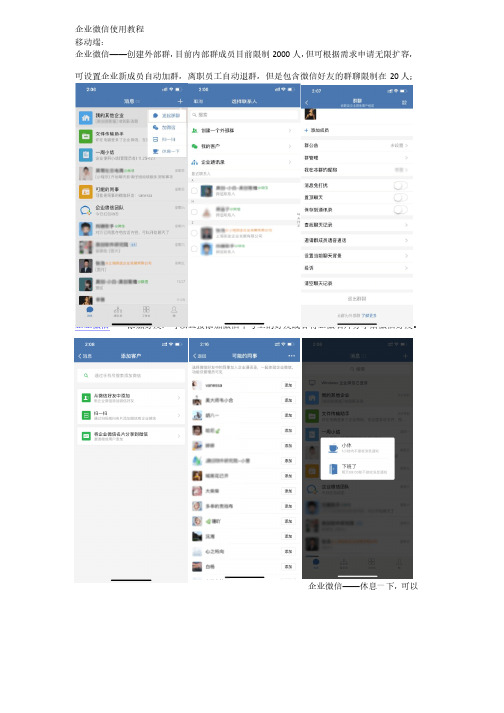
企业微信使用教程移动端:企业微信——创建外部群,目前内部群成员目前限制2000人,但可根据需求申请无限扩容,可设置企业新成员自动加群,离职员工自动退群,但是包含微信好友的群聊限制在20人;企业微信——添加好友,可以直接添加微信个号上的好友或者将企微名片分享给微信好友。
企业微信——休息一下,可以设置休息时间,当员工在下班时间,可以设置消息免打扰。
设置休息时间,当员工在下班时间,可以设置消息免打扰。
企业微信——添加内部联系人,从微信好友或者手机通讯录添加或者手动输入成员信息。
企业微信——添加成员信息添加成员以后也可以修改部门。
时可以设置部门,添加成员以后也可以修改部门。
企业微信——给客户(外部联系人)设置标签,等级、成交状态、规模、来源等,可自行在后台设置。
后台设置。
企业微信——客户可自定义排序。
企业微信——客户可自定义排序。
企业微信——工作台,支持审批、报销等OA 应用。
并且可以管理企业,设置企业管理员等一些列管理操作。
一些列管理操作。
PC 端:端:企业微信——客户资料。
企业微信——客户资料。
可直观查看客户资料,可直观查看客户资料,可直观查看客户资料,备注和描述信息可直接在右侧显示,备注和描述信息可直接在右侧显示,备注和描述信息可直接在右侧显示,便于第便于第一时间看到客户资料。
(描述可添加图片)(描述可添加图片)企业微信——可通过手机号添加客户;能够给客户打标签并且查看每个标签对应的客户。
通讯录会自动把客户进行分组,这个是微信个号没有的功能。
能够自动化根据客户描述或者认证的企业情况,归类在一个分组。
证的企业情况,归类在一个分组。
管理端后台:管理端后台:可配置快捷回复、群发助手、分配离职员工、配置欢迎语、设置客户标签、聊天侧边栏管理、配置权限等。
配置权限等。
企业微信使用教程ppt

班次调整申请
店面人员发生变动或者人员班次有调整必须由店长或者店长委派人于变动前一天的5点前填写班次调整
申请
点审批→班次调整申请→填写排班表→添加原排班表→添加现排班表(点 由直接上级审批→抄送给人事专员马红
这个图标可以添加排班表)→
排班表规则
填写排班表时人名可以自己输入但班次不可以自己输入,必须点空格出现选项然后选择,可以复制,粘贴,切记 除班次和人名外不要对表格做其他改动,填写完自己保存一份,如有调班情况,请在原有的排班表上进行修改。 每月20号由人事专员马红上传下个月的空白排班表到九疆红医药QQ群里,各位店长需要自行下载,填写,并在当 月的27号以填写班次调整的形式上传到企业微信→直接上级审批→抄送人事专员马红 班次选项:早班,晚班,全天班,正常班,休息;注意:全天班时间是早上开店到关店。
外出流程
点审批→外出→填写外出表→由直接上级审批→抄送给人事专员马红
由直接上级审批 人事专员马红
加班流程
公司被评为全能员工的人,加班累计15天以上,可以申请带薪休假15天,也可分批进行休息,休息期间每天按照 90元工资进行核算;
点审批→加班→填写加班表→由直接上级和部门总监审批→抄送人事行政部
直接上级,部门总监 人事行政部
名字能自 班次不可以自己输入,必须点空格 己输入 出现选项然后选择,可以复制粘贴
汇报
点工作台→汇报→自己需要汇报的选项→填写汇报内容→选择要汇报的人
文件盘
点工作台→文件盘→里面是公司内部的相关文件,可以根据需要浏览下载
群聊
可以根据自己的需要建群,发起群聊。 点消息→右上角的+ → 发起群聊 →选择需要的群成员→确定
THANK YOU
为了便于学习和使用,本文 档下载后内容可随意修改调 整及打印,欢迎下载。
微信公众平台使用方法:五大微信公众平台使用功能教程手册

公众平台使用方法:五大公众平台使用功能教程手册公众平台使用方法:五大公众平台使用功能教程手册1、关注与取消关注1.1 如何关注公众号步骤1:打开应用,在底部导航栏“发现”。
步骤2:在发现页面顶部搜索栏中,输入公众号名称或扫描二维码。
步骤3:在搜索结果中找到要关注的公众号,进入公众号主页。
步骤4:公众号主页右上角的“关注”按钮,即可成功关注该公众号。
1.2 如何取消关注公众号步骤1:打开应用,在聊天页面中左上角的“+”号。
步骤2:在弹出的页面中选择“公众号”选项。
步骤3:在公众号列表中找到要取消关注的公众号,并进入。
步骤4:在公众号主页右上角“已关注”按钮,即可取消关注。
2、文章与素材管理2.1 发布图文消息步骤1:登录公众平台,在左侧导航栏“素材管理”。
步骤2:在素材管理页面中“新建”按钮,选择“图文消息”。
步骤3:填写图文消息的标题、封面、正文等内容,并可插入图片、等。
步骤4:“发布”按钮,即可将图文消息发布到公众号。
2.2 编辑已发布的文章步骤1:登录公众平台,在左侧导航栏“素材管理”。
步骤2:在素材管理页面中找到已发布的文章,并编辑按钮。
步骤3:对文章进行修改、添加或删除内容,并保存修改。
步骤4:“发布”按钮,即可更新已发布的文章。
3、自动回复设置3.1 设置关注时自动回复步骤1:登录公众平台,在左侧导航栏“自动回复”。
步骤2:在自动回复页面中找到“关注自动回复”,“编辑”按钮。
步骤3:编辑欢迎语或发送等内容,并保存设置。
步骤4:关注公众号后,用户将收到自动回复消息。
3.2 设置关键词自动回复步骤1:登录公众平台,在左侧导航栏“自动回复”。
步骤2:在自动回复页面中找到“关键词自动回复”,“添加规则”按钮。
步骤3:设置关键词和回复内容,并保存设置。
步骤4:当用户发送含关键词的消息,系统将自动回复设置的内容。
4、菜单设置4.1 创建自定义菜单步骤1:登录公众平台,在左侧导航栏“菜单设置”。
步骤2:“创建菜单”按钮,选择菜单类型(包括推事件、跳转URL等)。
企业微信使用教程
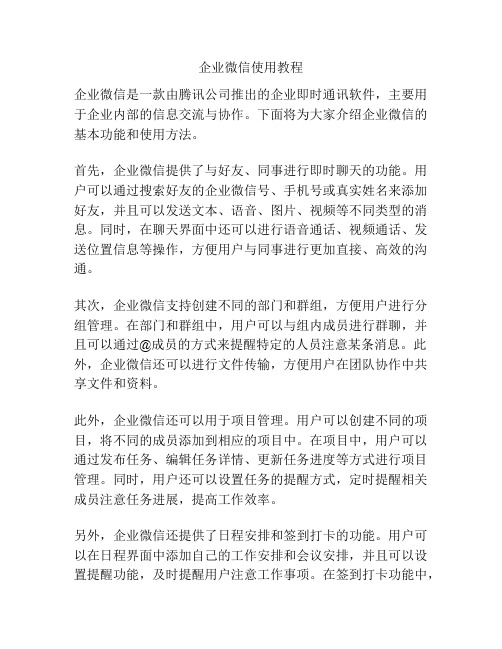
企业微信使用教程企业微信是一款由腾讯公司推出的企业即时通讯软件,主要用于企业内部的信息交流与协作。
下面将为大家介绍企业微信的基本功能和使用方法。
首先,企业微信提供了与好友、同事进行即时聊天的功能。
用户可以通过搜索好友的企业微信号、手机号或真实姓名来添加好友,并且可以发送文本、语音、图片、视频等不同类型的消息。
同时,在聊天界面中还可以进行语音通话、视频通话、发送位置信息等操作,方便用户与同事进行更加直接、高效的沟通。
其次,企业微信支持创建不同的部门和群组,方便用户进行分组管理。
在部门和群组中,用户可以与组内成员进行群聊,并且可以通过@成员的方式来提醒特定的人员注意某条消息。
此外,企业微信还可以进行文件传输,方便用户在团队协作中共享文件和资料。
此外,企业微信还可以用于项目管理。
用户可以创建不同的项目,将不同的成员添加到相应的项目中。
在项目中,用户可以通过发布任务、编辑任务详情、更新任务进度等方式进行项目管理。
同时,用户还可以设置任务的提醒方式,定时提醒相关成员注意任务进展,提高工作效率。
另外,企业微信还提供了日程安排和签到打卡的功能。
用户可以在日程界面中添加自己的工作安排和会议安排,并且可以设置提醒功能,及时提醒用户注意工作事项。
在签到打卡功能中,用户可以通过扫描指定的二维码进行签到,方便企业对员工的考勤管理。
最后,企业微信还支持与最流行的办公软件进行集成,例如与企业邮箱的集成,可以直接在企业微信中进行邮件的收发和查看。
总而言之,企业微信是一款功能全面、操作简便的企业级即时通讯软件。
它不仅可以满足企业内部的沟通交流需求,还可以提高团队协作的效率和工作的灵活性。
希望通过本教程的介绍,能帮助用户更好地了解和使用企业微信。
微信企业平台使用教程ppt课件
2.进入新建客户拜访界面 (如右图) 撰写拜访详细内容 选择拜访客户 获取位置后 选择负责人员 及相关人员 点击提交 即可将拜访单送达给负责 人和相关人员处
2021/1/15
16
移动外勤联动功能
第一步 新建外勤工单
第二步
在到场后加载外 勤单并且签到
第三步
拜访完客户后记 录相关信息确认
2021/1/15
第二步
点击【相关日志】可查 询别人@你的日志
2021/1/15
34
END
【请假出差】使用教程
请假出差模块:用于企微对员工请假申请的应用, 提供在线请假、审批与转审的功能。
2021/1/15
35
请假出差编写
第一步 点击请假申请进入新
建申请页面
第二步
进入新建页面后开始录 入相应的内容、提交。
2021/1/15
2021/1/15
48
END
【超级表单】使用教程
超级表单模块:是基于企微平台的新型数据采 集工具,通过管理员在后台自定义配置表单,用 户在平台上填报数据,负责人相关人基于数据表 单在线互动交流。
特点:灵活多变可以由企业个性化设定各部门 专属的工作表单。
2021/1/15
49
自定义表单展示
运营指导中心 门店巡检单 (仅运营可见)
右图为:建立常 用联系人群组
2021/1/15
11
基于网页平台的微企端登陆
1、输入网页账号(可随意设置) 2、输入密码 (每次都可以更改) 3、在浏览器输入提示的网址 4、登陆进入网页微企平台
2021/1/15
12
END
【移动外勤】使用教程
移动外勤模块:主要是为了方便员工日常打卡、 外出工作效率及管理。
微信企业平台使用教程培训
微信企业平台使用教程培训大家好!今天我们来分享一下如何使用微信企业平台。
微信企业平台是一款用于企业内部沟通和协作的工具,可以帮助企业提高沟通效率,加强团队合作。
接下来,我将介绍该平台的基本功能和使用方法。
首先,我们需要下载并安装微信企业平台。
在手机应用商店中搜索微信企业,下载并安装应用程序。
安装完成后,打开应用并登录,你将需要一个有效的企业邮箱账号。
登录后,你将进入微信企业平台的主页。
在主页上,你可以看到企业组织结构、通讯录、消息和应用等功能模块。
首先,我们来看一下通讯录功能。
在通讯录页面,你可以查看和管理企业内部的通讯录。
你可以添加、编辑和删除联系人,也可以通过搜索功能快速找到需要联系的人。
请注意,在添加联系人时,你需要提供正确的手机号码或企业邮箱地址。
接下来,我们来说一下消息功能。
在消息页面,你可以与企业内的同事进行即时沟通。
你可以发送文本、语音、图片和视频等不同类型的消息,并且可以进行群聊和单聊。
此外,你还可以发送红包、位置信息和文件等。
除了基本的通讯和消息功能外,微信企业平台还提供了一系列的应用程序用于协作和管理工作。
比如,你可以使用日程表应用来安排和管理会议和活动的安排;你可以使用任务应用来分配和跟踪团队的任务进度;你还可以使用审批流程应用来处理各种内部申请和审批。
最后,我想强调一下微信企业平台的安全性。
与普通微信不同,微信企业平台具有企业级的安全性保障措施。
平台会对企业数据进行加密传输和存储,并且提供权限管理功能,以确保只有授权人员能够访问敏感信息。
以上就是关于如何使用微信企业平台的简要介绍。
希望通过本次培训,大家能够掌握基本的使用方法,并且能够充分利用该平台提高工作效率和团队合作。
谢谢大家!继续写相关内容,1500字微信企业平台使用教程培训:一、微信企业平台的下载和安装要使用微信企业平台,首先需要在手机应用商店中搜索并下载微信企业应用程序。
下载完成后,点击应用图标打开应用。
首次使用需要登录,你将需要提供企业邮箱账号,并完成登录验证。
微信使用微信教程企业微信微信营销运营策划方案论文成功案例分享推广技巧(微信知识资料)
二
•
多平台 、支持iPhone、 • Android、S60平台的 • 手机之间相互收发消息 •
三
省流量、图片、
语音和视频优化, 1M可发约1000条文 字信息,1000秒语音
•
•
信息,约1分钟视频信息
后台运行只消耗约2.4K/小时
微信
一 种 生 活 方 式
微信
一 种 生 活 方 式
微信
一 种 生 活 方 式
微信
一 种 生 册
02
微信功能
03
微信特色
01微信注册
还没有微信账号吗? 你 OUT了!
• • 通过QQ号直接登录注册 通过邮箱帐号注册
01微信注册
01微信注册
02微信功能-语音短信
支持对讲功能,轻轻按住说话,松开手后对方就收到您的声音, 还支持多人语音对讲。
02微信功能-视频
02微信功能-LEB定位,千米内社交一网打尽。
02微信功能-图“漂”出社交新体验
随性社交的 漂流瓶为用户带来更 多惊喜体验。语音瓶 功能更是结合了微信 语音对讲功能与漂流 瓶的创意,给微信这 款产品带来了更多的 乐趣与生命力,也更 加体现出微信团队在 移动IM领域混乱纷争 大背景下一枝独秀的 无限潜力。
如果你觉得语音对讲还不能给力地表达感恩之情的话?没关系,微 信还有图片和视频发送功能。
02微信功能-图片(包括表情)
发消息的时候,支持插入表情,为您增加了一种表达方式。
02微信功能-图片(包括表情)
02微信功能-LEB定位,千米内社交一网打尽。
打破熟人社交,微信从身边开 始。每个人周围都充斥着形形色色 的陌生人,可能是与你同在一个写 字楼工作,可能是同样爱吃一家蛋 糕店的甜点,可能是同样热爱运动 的健身达人,可能是…… 每一个周 围的陌生人每天都平行地过着自己 的生活,擦肩而过的我们似乎缺少 了链接的线条。微信LBS功能的出现, 打破了“沉默”的僵局,将一个个 独立的个体连接在了一起,让彼此 关于兴趣、爱好相同的部分成为新 兴社交的基石。
微信公众服务号的使用教程
微信公众平台的使用目录一、前言 (2)二、微信公众平台的五大模块 (3)(一)模块一——功能 (3)1、群发功能 (4)2、自动回复 (5)(1)被添加自动回复 (5)(2)消息自动回复 (6)(3)关键词自动回复 (6)3、自定义菜单 (8)(二)模块二——管理 (8)(1)消息管理 (8)(2)用户管理 (9)(3)素材管理 (10)(a)单图文消息 (10)(b)多图文消息 (11)(三)模块三——统计 (14)(1)用户分析 (14)(2)a.图文群发 (16)b.图文统计 (16)(3)消息分析 (17)(4)接口分析 (18)(四)模块四——设置 (19)(1)公众号设置 (19)(2)微信认证 (20)(3)安全助手 (21)(4)安全中心 (22)(五)模块五——开发者中心 (22)一、前言(一)登陆微信公众平台:https:///(二)微信公众平台账号:doortodoorcar PW: Dtod1689 (三)登陆到平台,就看到这样的页面(五)这是关于微信的系统公告,看看可以更加了解微信的最新情况平台改版的系统公告(六)下面的内容是微信公众平台后台管理的五大板块,详细的板块使用会在第二部分详细说明。
3.1. 2.4.5.二、微信公众平台的五大模块(一)模块一——功能https:///cgi-bin/masssendpage?t=mass/send&token=1091082246&lang=zh_CN1、群发功能:在“群发功能”里面,我们可以新建群发消息,消息可以以纯文字方式发出,也可以图片、语音、视频、图文消息发出。
右下角还会提醒你:你本月还能群发几条消息(一个月只能群发4条信息) 如下图所示:群发消息内容目前支持群发的内容:文字、语音、图片、视频、图文消息。
1、群发内容中需添加文字+图片+视频,可先在“素材管理”中设置图文消息,然后群发时选择“图文消息”类型即可。
- 1、下载文档前请自行甄别文档内容的完整性,平台不提供额外的编辑、内容补充、找答案等附加服务。
- 2、"仅部分预览"的文档,不可在线预览部分如存在完整性等问题,可反馈申请退款(可完整预览的文档不适用该条件!)。
- 3、如文档侵犯您的权益,请联系客服反馈,我们会尽快为您处理(人工客服工作时间:9:00-18:30)。
点击进入
微信
页面下方有:微信,通讯录,发现,我
目前的版本是,点击哪个,哪个就变成绿色。
下面介绍这四个功能的运用:
1、微信:
(1)和您有关联的朋友都在这个页面上,如果想和谁发信息,就点击那个人。
比如说:点击了“一号首长”,进入以下页面
(2)点击进去后,有两种方式联系,一种是语音一种是文字,建议用语音方便。
语音怎么用呢?看下面的手绘说明图:
按照此手绘图就可以发语音了。
按住:“按住说话”开始讲话,讲完后松开手就将自己的话发出去了。
讲完要松手
注意:如果时间太短是不行的,所以多说几句。
经过等待,对方回复了语音,怎么听呢?看下图
(3)如果有人给您发了语音信息,点击那个人发来的就可以了。
(4)关于发照片:点击“+”符号,出现“照片、拍摄、位置。
”
点击“照片”会出现以下选择:
点击“照片”,会有两个选项:拍摄、从相册选择
拍摄:选择“拍摄”后,会可以拍摄了,拍摄完成后,如下:
如果拍摄满意,按“使用照片”就发送出去了。
如果不满意,按“重拍”,重新拍摄满意后按“使用照片”以上就完成了照片发送。
如果选择“从相册选择”,会出现如下界面“
点击您想发送的照片,比如说最后一张,会出现以下界面:
选取的照片的对勾会变成绿色,可以多选数张,然后按右下角的“发送”就可以了
2,、通信录
与您的通讯录里的内容是一样的,可以用于您添加其他朋友,建议您让别人加您,您通过就行了。
您的微信号就是您的手机号,您把自己的手机号告诉朋友,他们就可以在微信里找到您,您通过认证就可以了。
比如点击“通讯录”后,进入以下页面:
如果在第一个“新的朋友”这个位置有红色的数字,说明有人要与您互通微信,如果有“1”,说明有一个朋友要加您,如果“2”就是俩个人,如此类推。
如果有数字显示,您点击“新的朋友”,会出现如下界面:
出现绿色“接受”的朋友就是等待您添加的,点击“接受”,就可以和新加进入的朋友聊天了。
3、“发现”
发现里面有一个“朋友圈”是经常用到的,它的功能是:您觉得好的文章或者自编的文字都可以发到里面,这样您的所有朋友都可以看到,同时他们发的内容,您也可以通过朋友圈看到。
点击“朋友圈”看到以下界面:
点击第一个“朋友圈”,就会进入以下页面:
在这里可以看到您朋友发的各类文章,想看哪个点击就可以,比如看完第一个,您有些想和这个朋友说的,就点击右下角的,会进入以下页面:
如果点“赞”,发微信的朋友就知道您认为他的文章不错。
如果您还想进行评论,就点“评论”,会出现以下页面:
输入文字就可以了,文字输入方式,我再另外讲解。
朋友圈的功能,除了可以看其他人转发的内容,也可以自己发,有以下几种:
第一种:转发
看到别人发的好的文章,想转发给朋友看,步骤如下:比如朋友圈里有英荣阿姨发的文章您想转发,先在朋友圈里点击这条微信,打开英荣阿姨的这个文章:
点击右上角的三个点,然后出现下面页面:
如果选择“发送给朋友”就是给单个某个人看,您点击“发送给朋友后,出现以下页面:
选取您要发送的人,点击:按绿色发送就可以了。
如果选择“分享到朋友圈”,就是让与您有微信互动的朋友都能看到,点击“分享到朋友圈”后,就会出现以下页面:
点击右上角绿色的“发送”就可以发到朋友圈里了。
如果点击“这一刻的想法”可以进入文字输入模式,写一些些您自己的看法,然后发送。
第二种,自己发送照片
如果您自己要发送照片给朋友们,就点击朋友圈后,页面的
照相机标记。
如果轻轻点一下(注意:轻点一下和按住不放会出现两种情况,先讲轻点一下),会是以下页面:
点击“小视频”可以选择曾经录制的视频,选取后发送。
点击“拍照”,可以拍完照片后发送,步骤和给个人发送照片是一样的,前面已经讲述后了。
点击“从手机相册选择”可以从已经拍的照片中选择,步骤和前面介绍的给朋友发送照片的步骤是一样的。
第三种,自己编辑信息发送
这时就是要按住照相机标,时间长一点,会出现以下页面:
输入文字,然后按右上角绿色“发送”就可以了。
刘志亭同志:
微信的功能很强大,先给您介绍一些简单的基本的功能。
党和人民相信你可以尽快掌握,不能丢了你冰雪聪明女儿的面子!如果您掌握了以上功能,可以奖励您一个大屏新手机!希望你克服困难,迎难而上,攻坚克难,争取早日学会,向十一献礼!。
